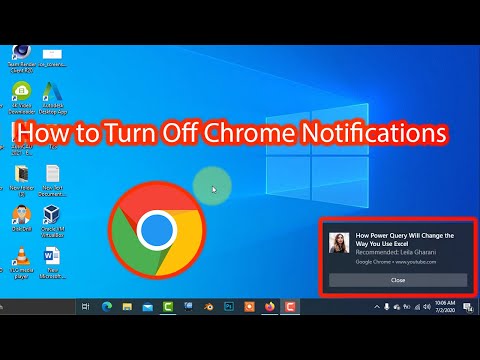Štartovacia obrazovka je jedným z nových tisíc znakov, ktoré sú uvedené v Windows 8, Vďaka možnostiam personalizácie môžete zmeniť alebo upraviť obrazovku Windows 8 Start. Teraz zvážte nasledujúci scenár:
tvoj Windows 8 OS má viacero používateľov na tom istom počítači. Chcete, aby používatelia používali to isté Štartovacia obrazovka pozadia - a chcete používateľom zakázať zmeniť ich. V tomto prípade musíte zabrániť iným používateľom zmeniť ich Štartovacia obrazovka pozadie. Takže ako môžete zakázať možnosť zmeny Štartovacia obrazovka?

V tomto článku sa s vami podelíme o trik, ktorý vám umožní zakázať Štartovacia obrazovka možnosť meniť. Existujú dva spôsoby, ako to urobiť: Pomocou Editora databázy Registry a pomocou Editora zásad skupiny.
Používanie Editora databázy Registry
1. Stlačte tlačidlo Windows Key + R súčasne a dať regedit v beh dialógové okno.
2. Prejdite na nasledujúci kľúč databázy Registry:
HKEY_LOCAL_MACHINE SOFTWARE Policies Microsoft Windows Personalizácia

3. Teraz kliknite pravým tlačidlom na pravej strane okna. Vytvorte hodnotu DWORD a pomenujte ju NoChangingStartMenuBackground ”.
4. Kliknite pravým tlačidlom myši na vyššie vytvorenú hodnotu DWORD, vyberte pozmeniť, Toto okno dostanete:

5. Teraz môžete použiť tieto hodnoty pre Hodnotové údaje rubrika:
Povoliť zmenu pozadia štartovacej obrazovky = '0' (Predvolené nastavenie)
Zakázať zmenu pozadia štartovacej obrazovky = ‘1’
6. Zavrieť Editor databázy Registry a reštartovať zobraziť výsledky.
Použitie Editoru zásad skupiny
POZNÁMKA: Táto možnosť používania skupinových pravidiel je k dispozícii iba v Windows 8 Pro a Windows 8 Enterprise edícia.
1. lis Windows Key + R kombinovať a dať gpedit.msc v beh dialógové okno.
2. V ľavom okne prejdite na:
Computer Configuration -> Administrative Templates -> Control Panel -> Personalization

3. Teraz sa pozrite na pravom paneli Zabráňte meneniu pozadia ponuky na štart ako je uvedené vyššie.
4. Dvojitým kliknutím na túto politiku získate okno zobrazené nižšie.

5. Teraz môžete použiť nasledujúce nastavenia:
Povoliť zmenu pozadia štartovnej obrazovky = Zakázané / Nie je nakonfigurované (Predvolené nastavenie)
Zakázať zmenu pozadia štartovacej obrazovky = Povolené
Po vykonaní zmien kliknite platiť nasledovaný OK.
To je všetko. Ak chcete zobraziť výsledky, reštartujte.